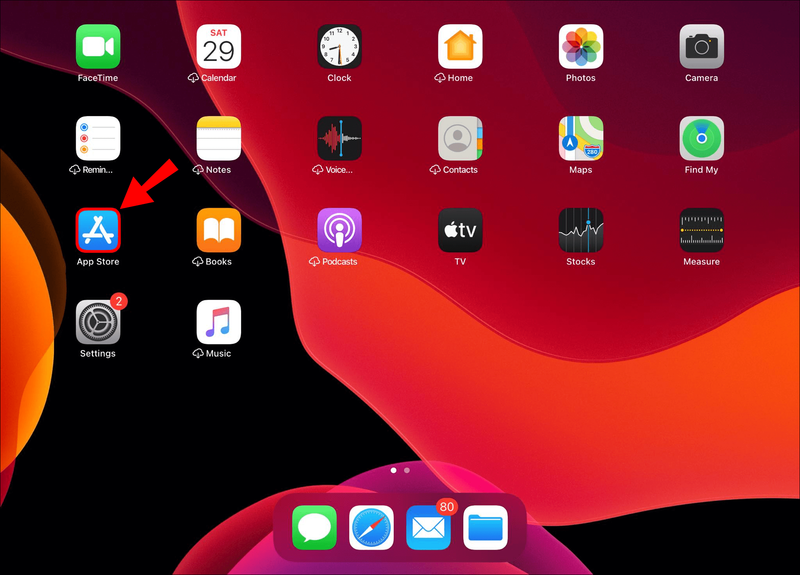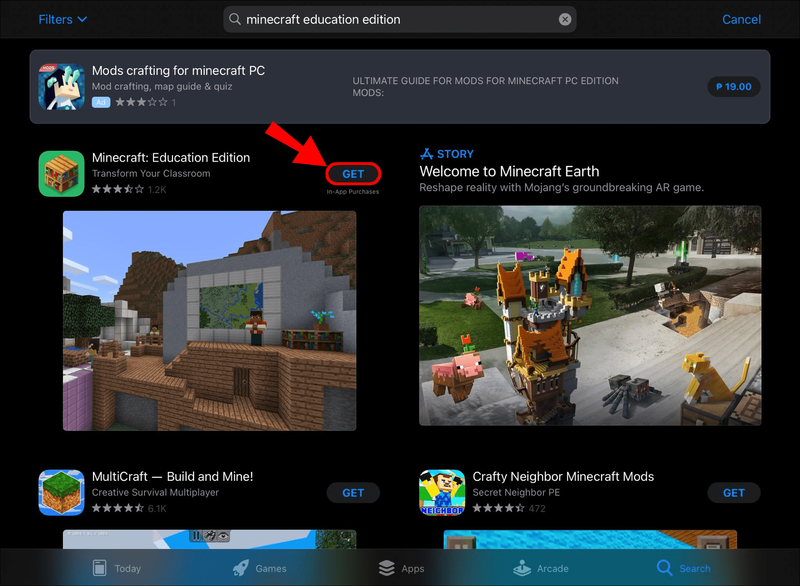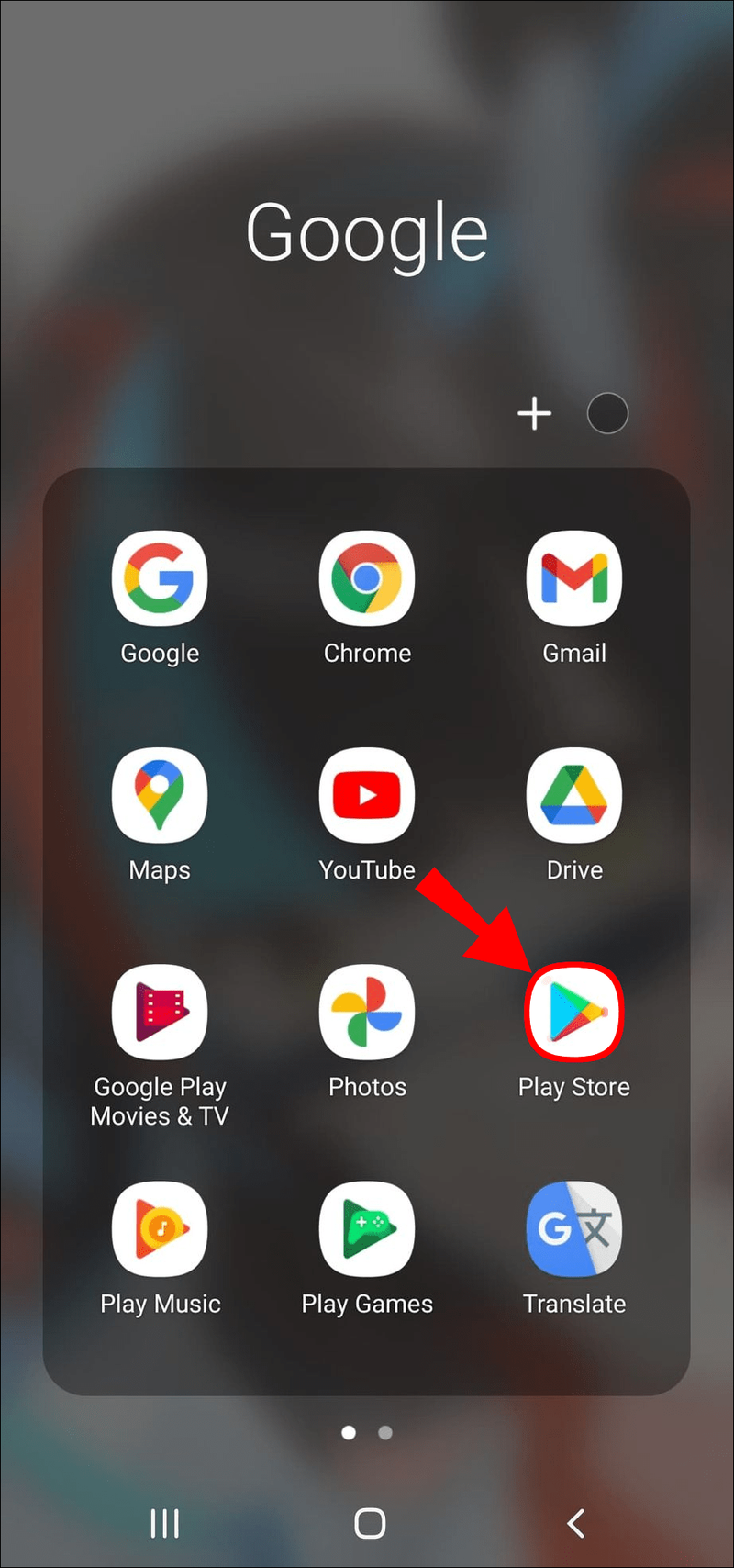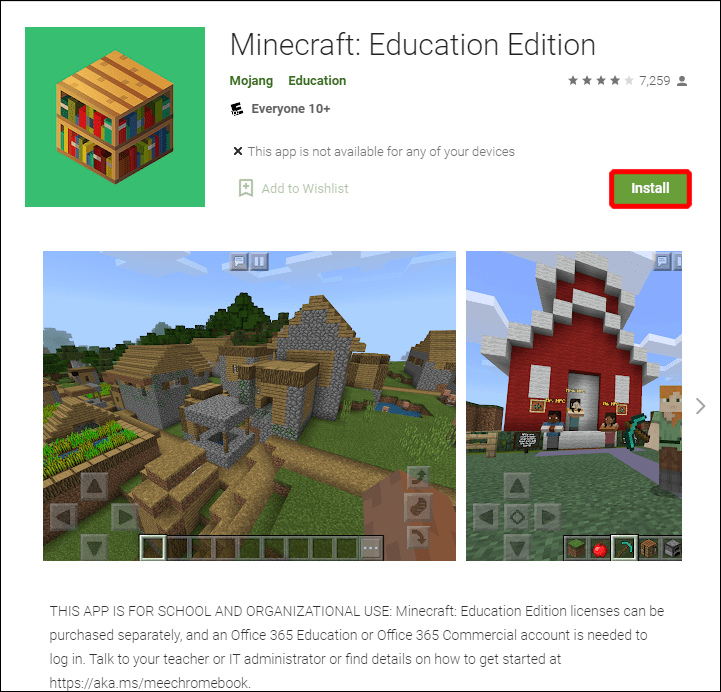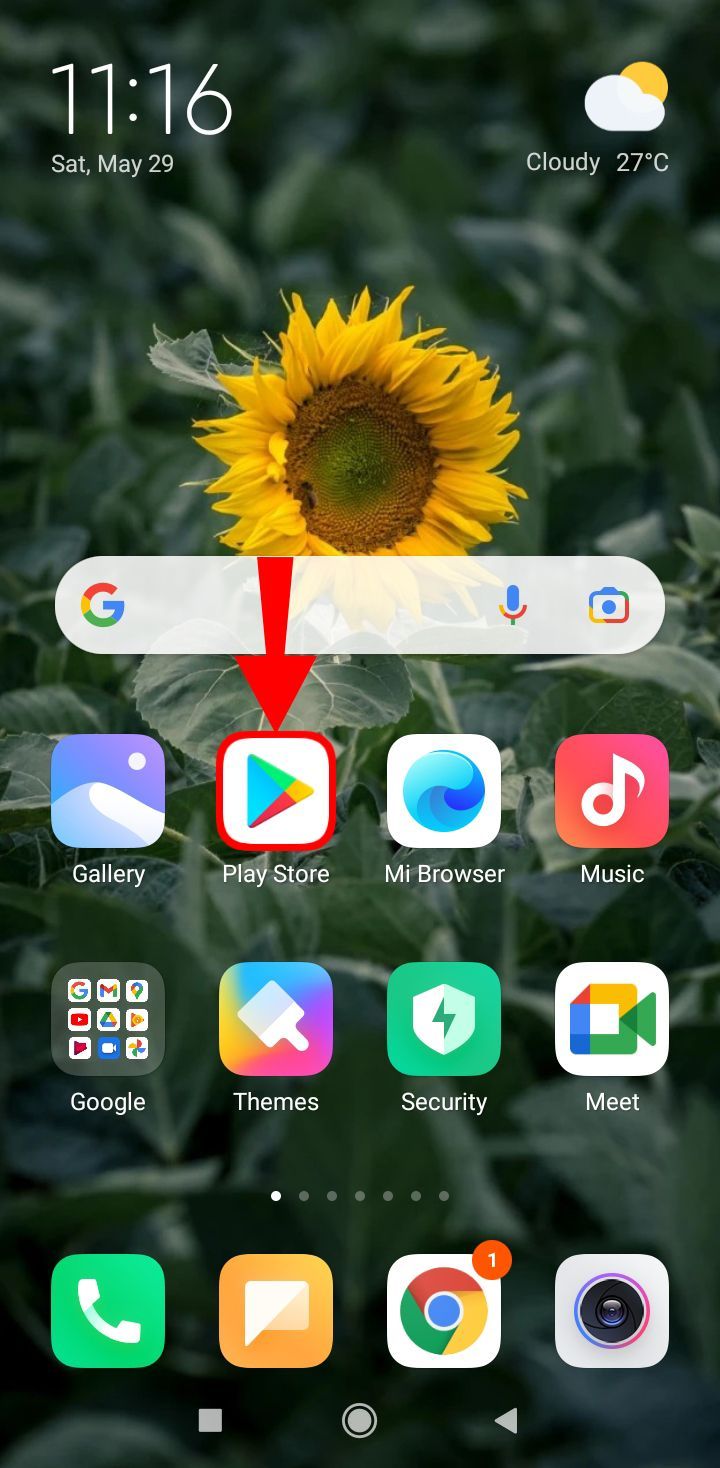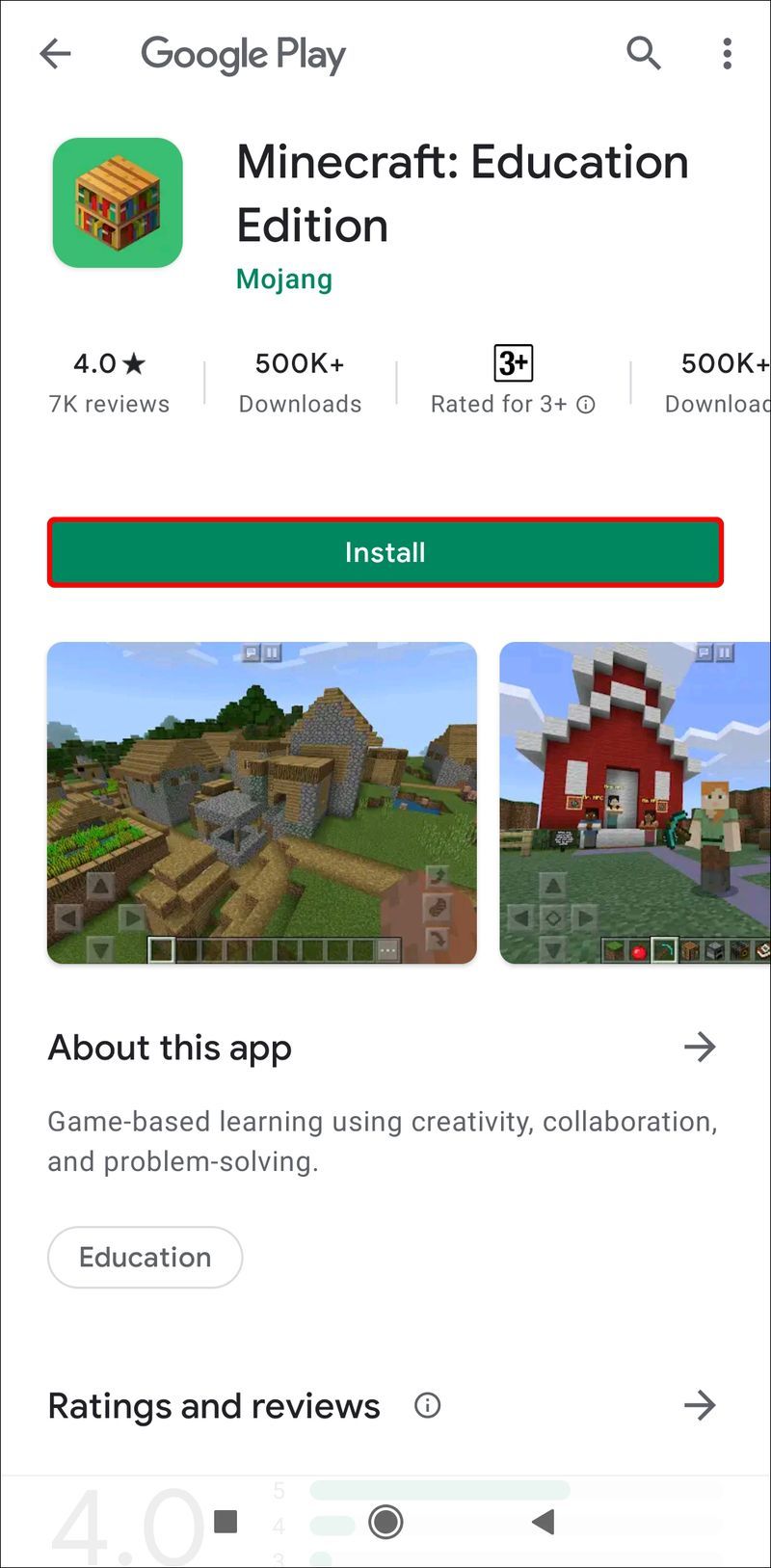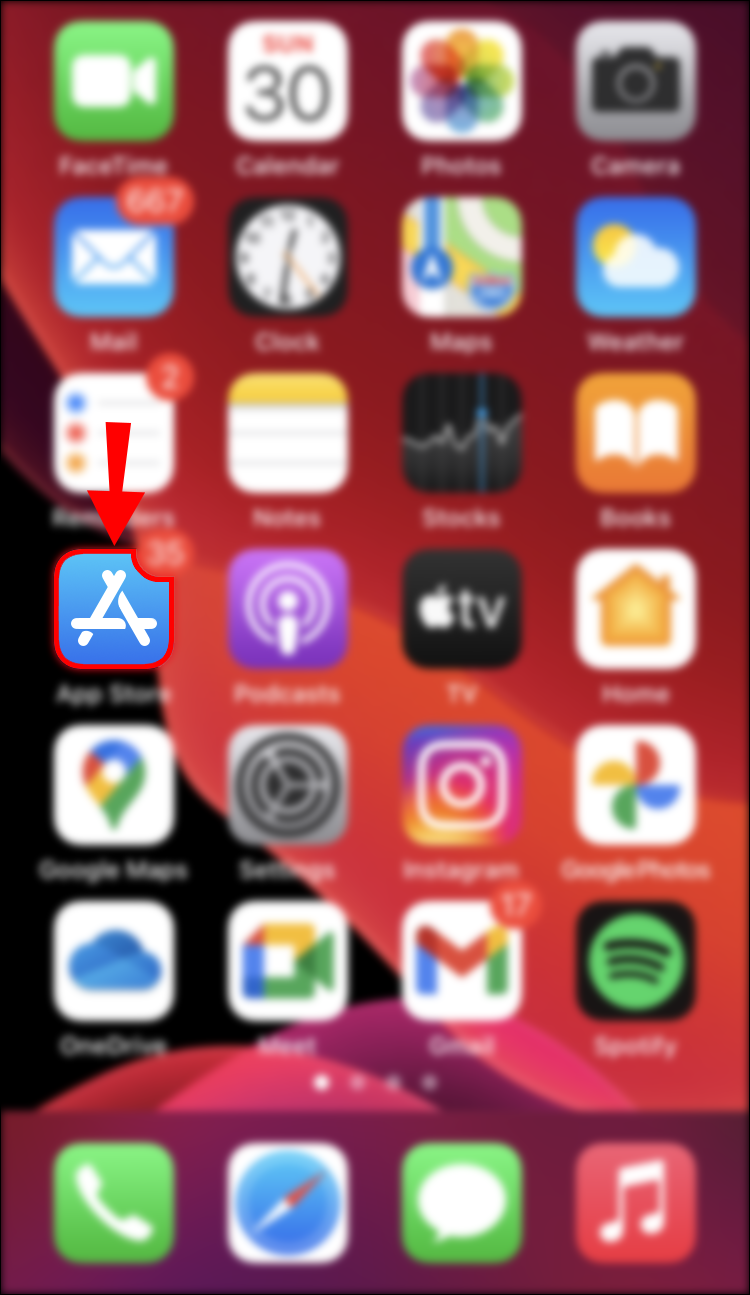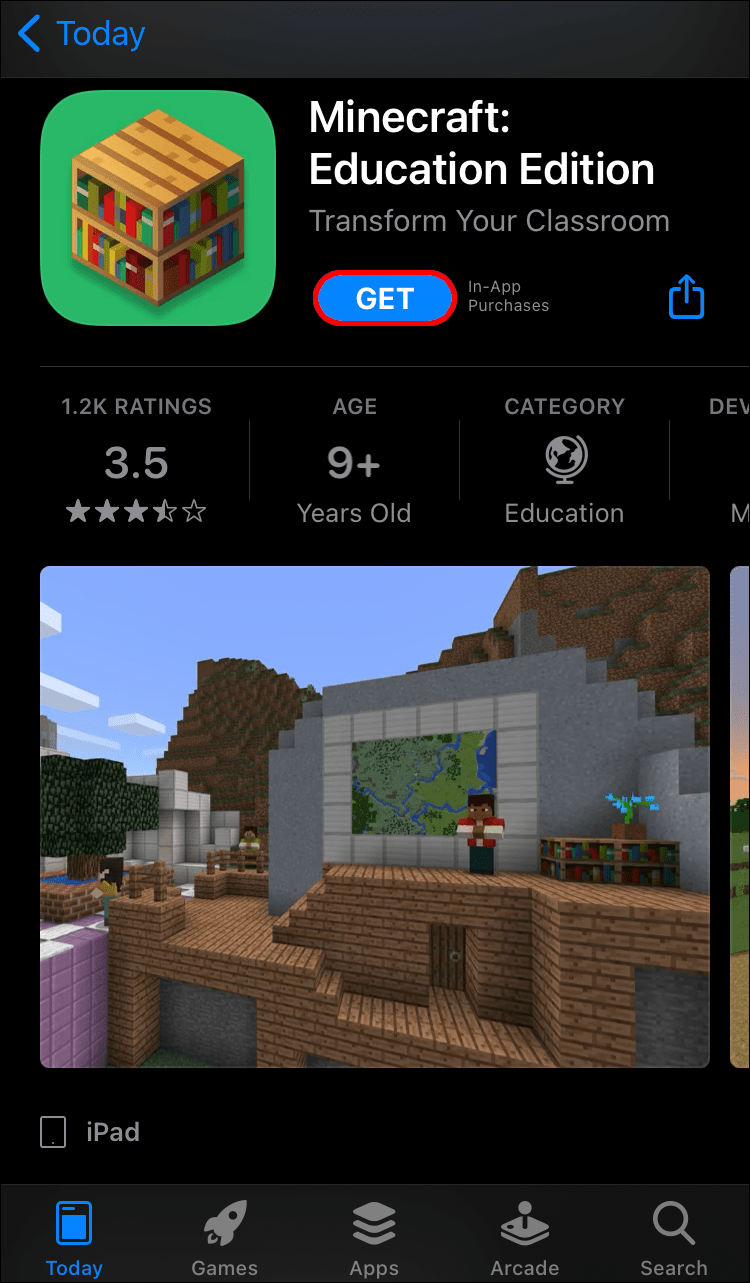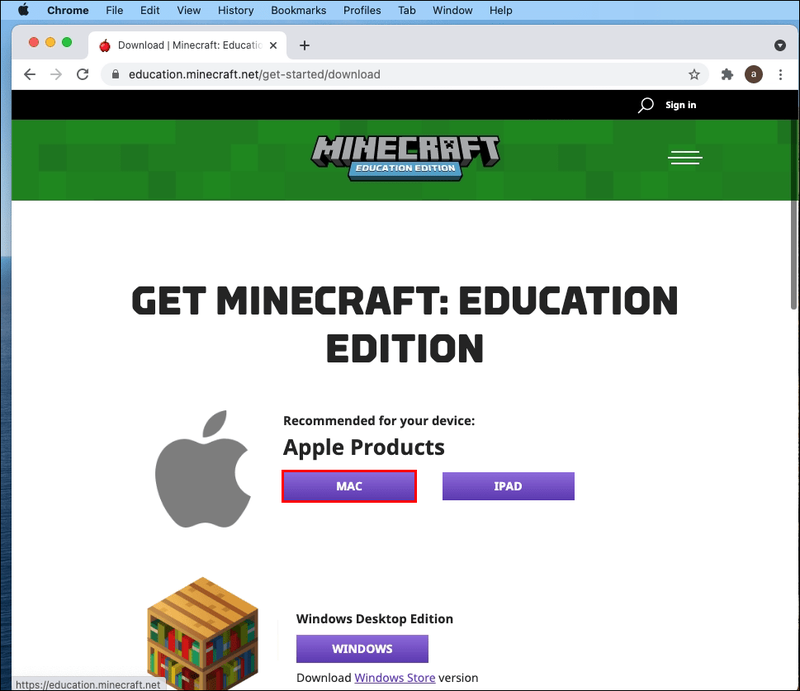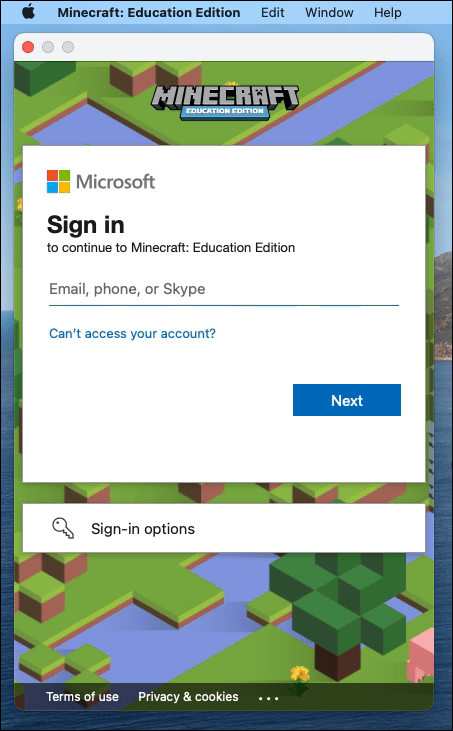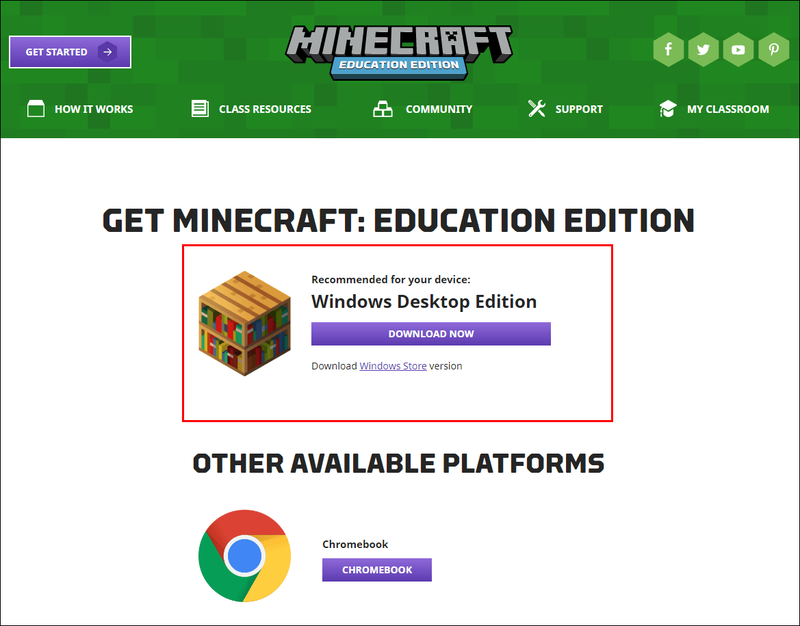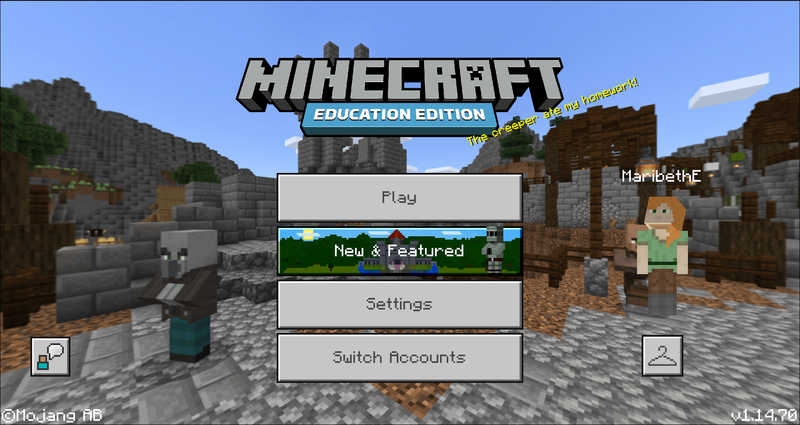Minecraft yra mėgstamas žaidimas, kurį mėgsta įvairaus amžiaus žaidėjai, bet ar žinojote, kad yra speciali versija, skirta mokiniams ir mokytojams? Minecraft: Education Edition buvo naudojamas 115 šalių padėti mokiniams smagiai praleisti laiką ir mokytis tuo pačiu metu. Tai skatina kūrybiškumą ir bendradarbiavimą žaidimo metu.

Jei norite sužinoti, kaip gauti „Minecraft: Education Edition“, esate tinkamoje vietoje. Čia rasite metodus, kaip jį gauti visoms platformoms. Taip pat atsakysime į kai kuriuos jums rūpimus klausimus.
Kaip gauti „Minecraft: Education Edition“?
Nors galite išbandyti „Minecraft: Education Edition“ nemokamai, gausite tik 25 prisijungimus mokytojams ir 10 mokiniams. Turite įsigyti prenumeratą, kad šie apribojimai išnyktų. Be to, jūs taip pat privalote turėti „Office 365 Education“ paskyrą.
Kai turėsite „Office 365 Education“ paskyrą, turite įsigyti licenciją „Microsoft Store of Education“ iš įgaliotųjų švietimo partnerių arba perpardavėjų. Gavę licencijas, galite pradėti jas priskirti bet kuriam palaikomam įrenginiui, pvz., iPad ir kompiuteriams.
iPad
iPad galite nemokamai gauti programą iš Apple App Store. Net jei kas nors gali atsisiųsti programą, ji nenaudinga be „Office 365 Education“ paskyros.
„Windows 10“ langų meniu nebus atidarytas
Norėdami gauti „Minecraft: Education Edition“ iPad, atlikite šiuos veiksmus:
- Gaukite Office 365 švietimo paskyrą.
- Prisijunkite prie „Microsoft Store for Education“ naudodami paskyrą.

- Eikite į „Minecraft: Education Edition“ produkto puslapį čia .

- Pasirinkite, kiek prenumeratų norite.
- Pasirinkite Pirkti.
- Naudodami „Store for Education“ produkto puslapį galite priskirti bet kurio mokinio švietimo el. pašto prenumeratą.
- Paleiskite „Apple App Store“ tiksliniame „iPad“.
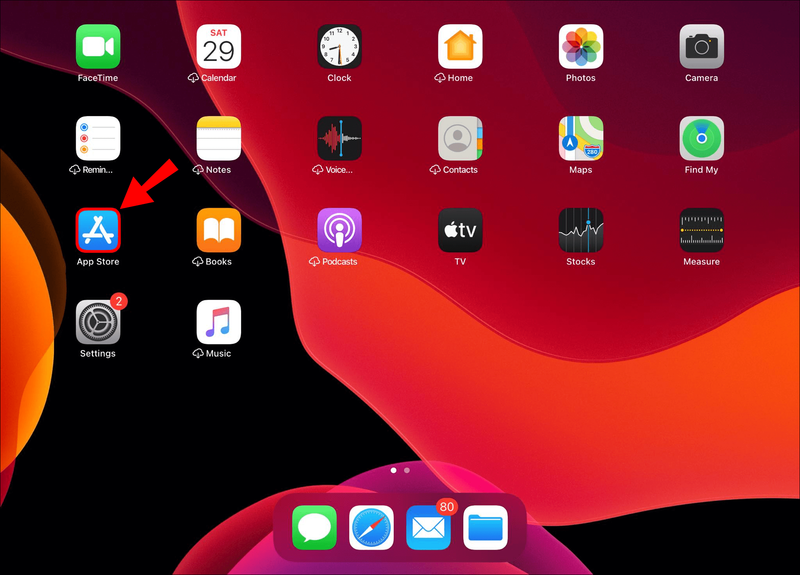
- Raskite ir įdiekite „Minecraft: Educational Edition“.
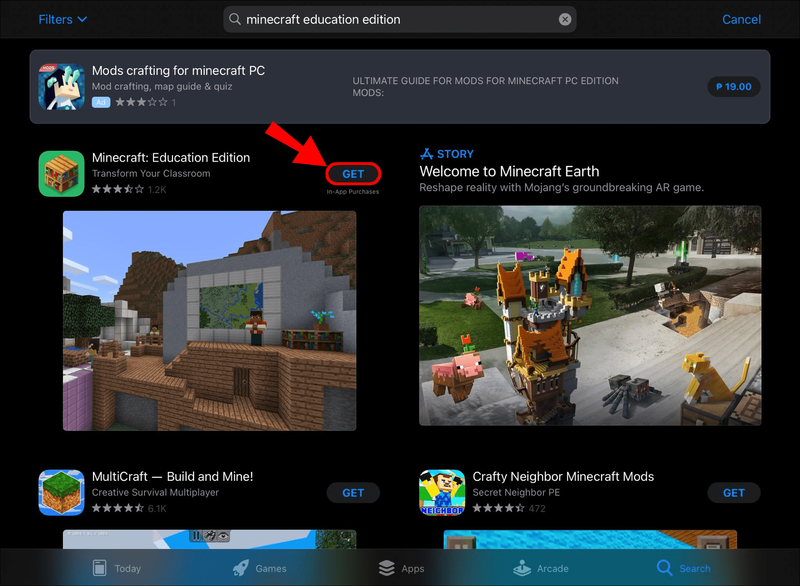
- Prisijunkite naudodami studento išsilavinimo el. pašto adresą ir slaptažodį.

- Dabar iPad savininkas gali pradėti žaisti.
iPad neturi prieigos prie kodo ryšio ir klasės režimo funkcijų. Kaip ir visose mobiliosiose platformose, „Minecraft: Education Edition“ žaidžiate naudodami jutiklinio ekrano valdiklius „iPad“.
Tablėtė
Planšetiniai kompiuteriai taip pat gali žaisti „Minecraft: Education Edition“. Jei jūsų mokykla išleidžia „Android“ planšetinius kompiuterius arba tiesiog norite, kad jūsų vaikai jais naudotųsi, šis skyrius skirtas jums. Veiksmai gali būti sudėtingi, bet mes pasiruošę jums padėti.
Toliau pateikiami planšetiniams kompiuteriams skirti veiksmai:
- Gaukite Office 365 švietimo paskyrą.
- Prisijunkite prie „Microsoft Store for Education“ naudodami paskyrą.

- Eikite į „Minecraft: Education Edition“ produkto puslapį čia .

- Pasirinkite, kiek prenumeratų norite.
- Pasirinkite Pirkti.
- Naudodami „Store for Education“ produkto puslapį galite priskirti bet kurio mokinio švietimo el. pašto prenumeratą.
- Paleiskite „Google Play“ parduotuvę tiksliniame „iPad“.
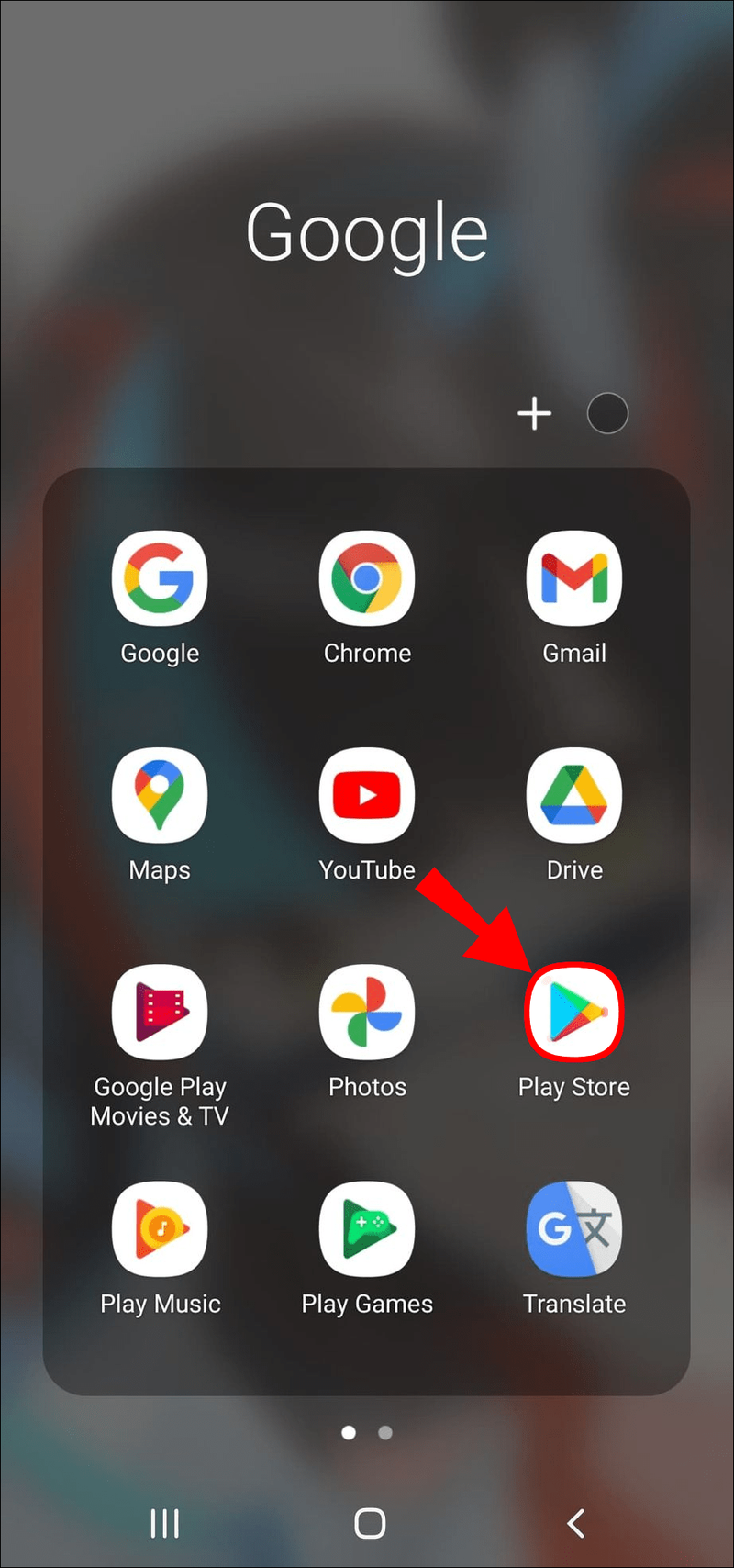
- Įdiekite „Minecraft: Education Edition“ planšetiniame kompiuteryje.
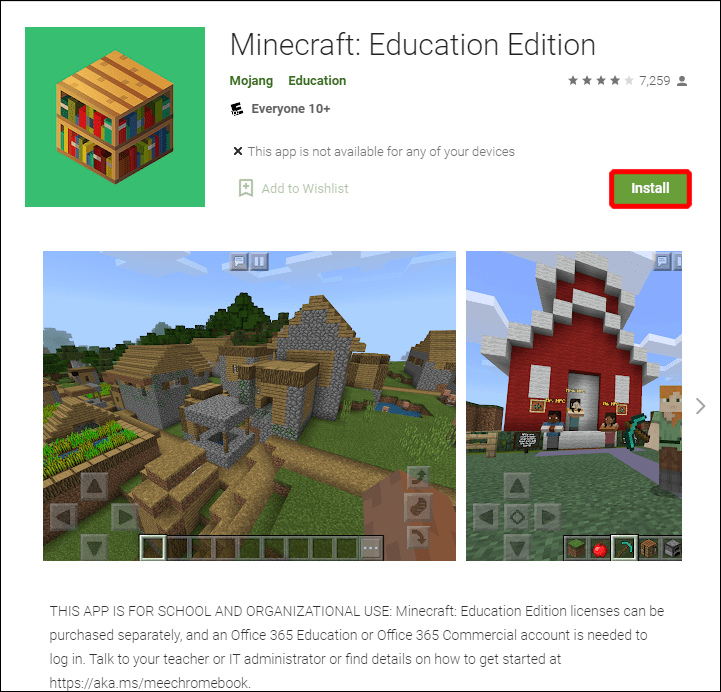
- Prisijunkite naudodami studento išsilavinimo el. pašto adresą ir slaptažodį.

- Dabar planšetinio kompiuterio savininkas gali pradėti žaisti.
„Android“ planšetiniai kompiuteriai dažnai yra pigesni, bet vis tiek gali gerai žaisti. Kaip ir iPad, planšetinį kompiuterį galite laikyti abiem rankomis ir naudoti jutiklinio ekrano valdiklius.
Android
„Android“ telefonams procesas yra toks pat, kaip aprašyta aukščiau. Tačiau dėl to, kad telefonai yra mažesni nei planšetiniai kompiuteriai, tai ne visų arbatos puodelis. Ar norite leisti mokiniams žaisti „Minecraft: Education Edition“ asmeniniuose telefonuose, ar ne, priklauso nuo jūsų.
- Gaukite Office 365 švietimo paskyrą.
- Prisijunkite prie „Microsoft Store for Education“ naudodami paskyrą.
- Eikite į „Minecraft: Education Edition“ produkto puslapį čia .

- Pasirinkite, kiek prenumeratų norite.
- Pasirinkite Pirkti.
- Naudodami „Store for Education“ produkto puslapį galite priskirti bet kurio mokinio švietimo el. pašto prenumeratą.
- Paleiskite „Google Play“ parduotuvę tiksliniame „iPad“.
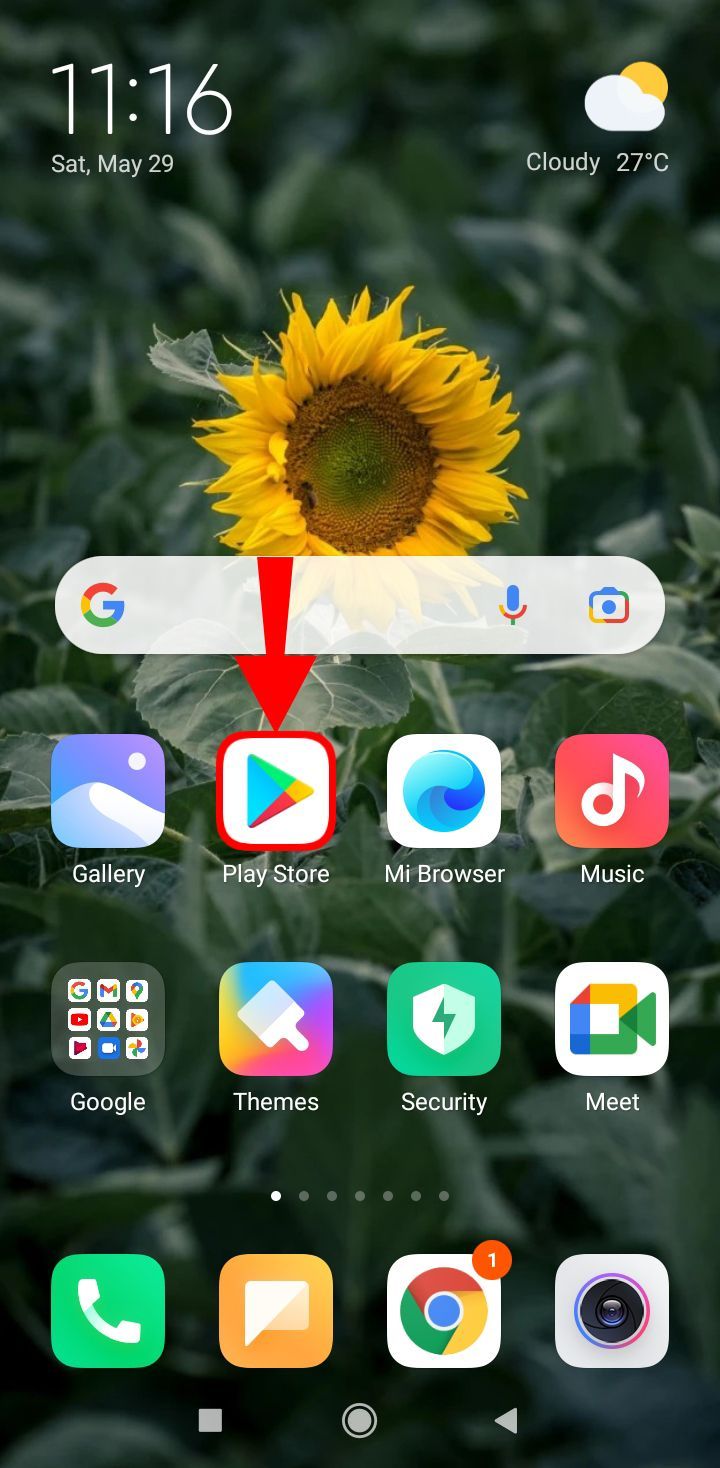
- Įdiekite „Minecraft: Education Edition“ „Android“.
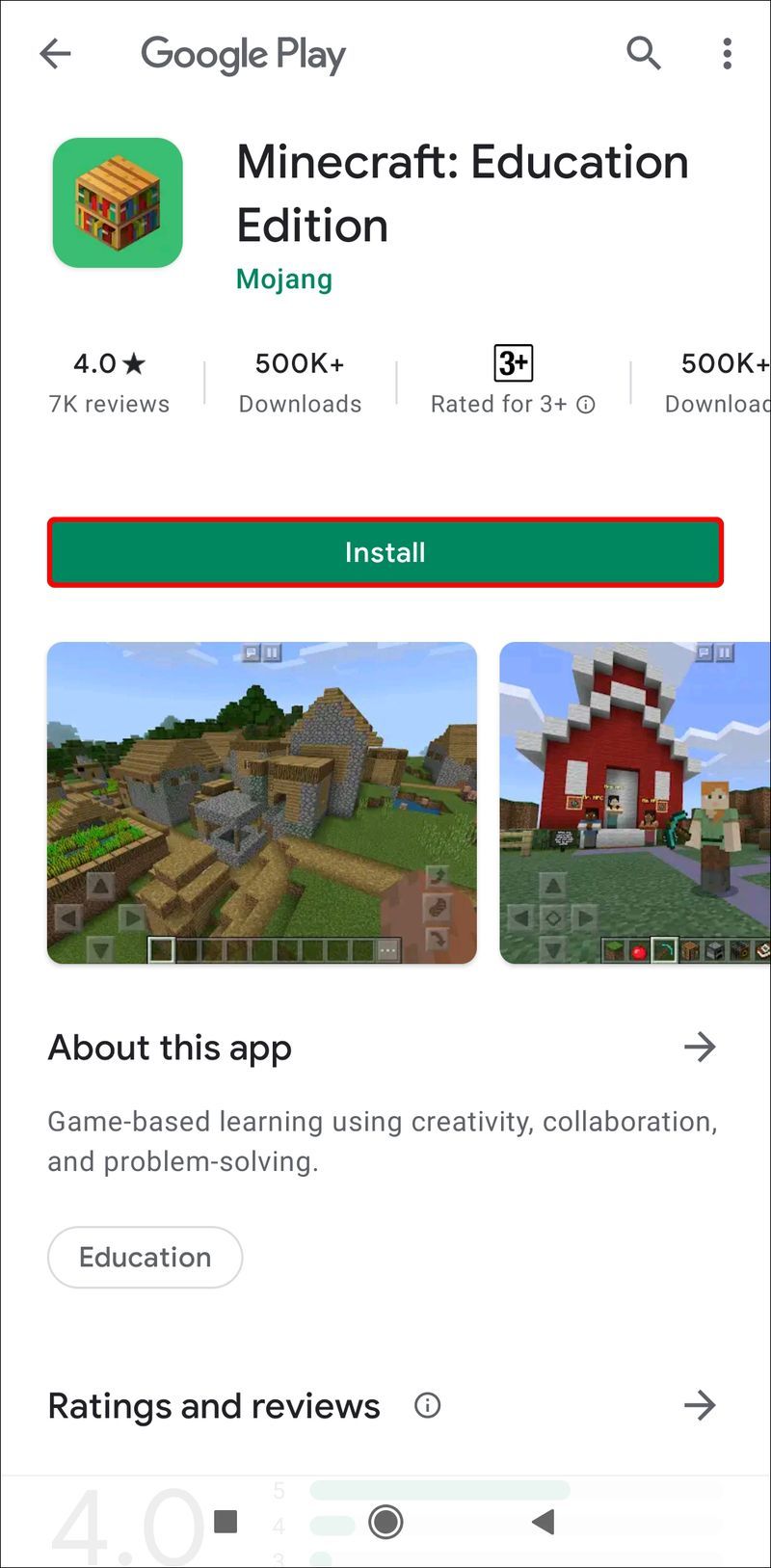
- Prisijunkite naudodami studento išsilavinimo el. pašto adresą ir slaptažodį.

- Dabar planšetinio kompiuterio telefonas gali pradėti žaisti.
Arba galite gauti programą iš kitų šaltinių ir įdiegti ją savo „Android“ įrenginyje. Tai veikia ir planšetiniams kompiuteriams. Viena iš būtinų sąlygų yra ta, kad turite leisti „Android“ įrenginiui įdiegti programas iš trečiųjų šalių šaltinių arba rankiniu būdu.
Neįjungę šios funkcijos, galite atsisiųsti APK, skirtą Minecraft: Education Edition, bet jo neįdiegti.
iPhone
„iPhone“ taip pat gali leisti mokiniams mėgautis mokymusi per „Minecraft: Education Edition“. Veiksmai yra panašūs į „iPad“ diegimą.
- Gaukite Office 365 švietimo paskyrą.
- Prisijunkite prie „Microsoft Store for Education“ naudodami paskyrą.

- Eikite į „Minecraft: Education Edition“ produkto puslapį čia .
- Pasirinkite, kiek prenumeratų norite.
- Pasirinkite Pirkti.
- Naudodami „Store for Education“ produkto puslapį galite priskirti bet kurio mokinio švietimo el. pašto prenumeratą.
- Paleiskite „Apple App Store“ tiksliniame „iPhone“.
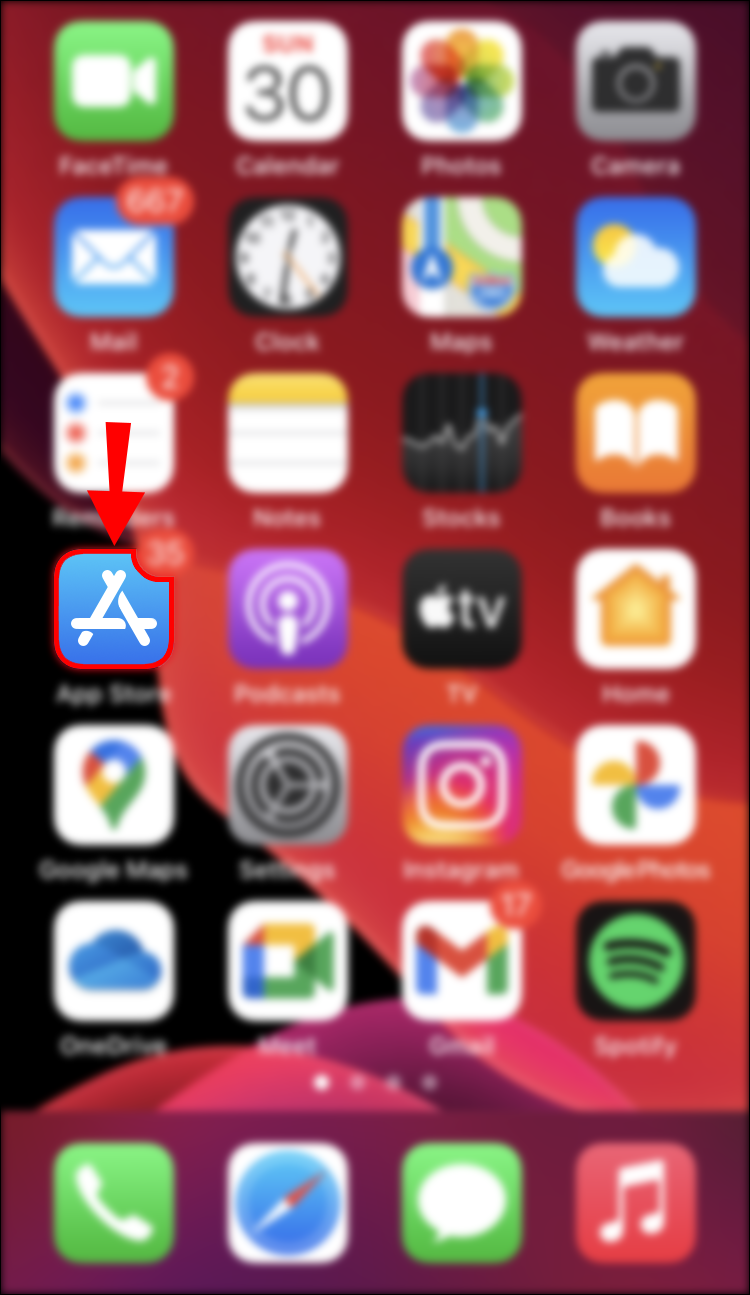
- Raskite ir įdiekite „Minecraft: Educational Edition“.
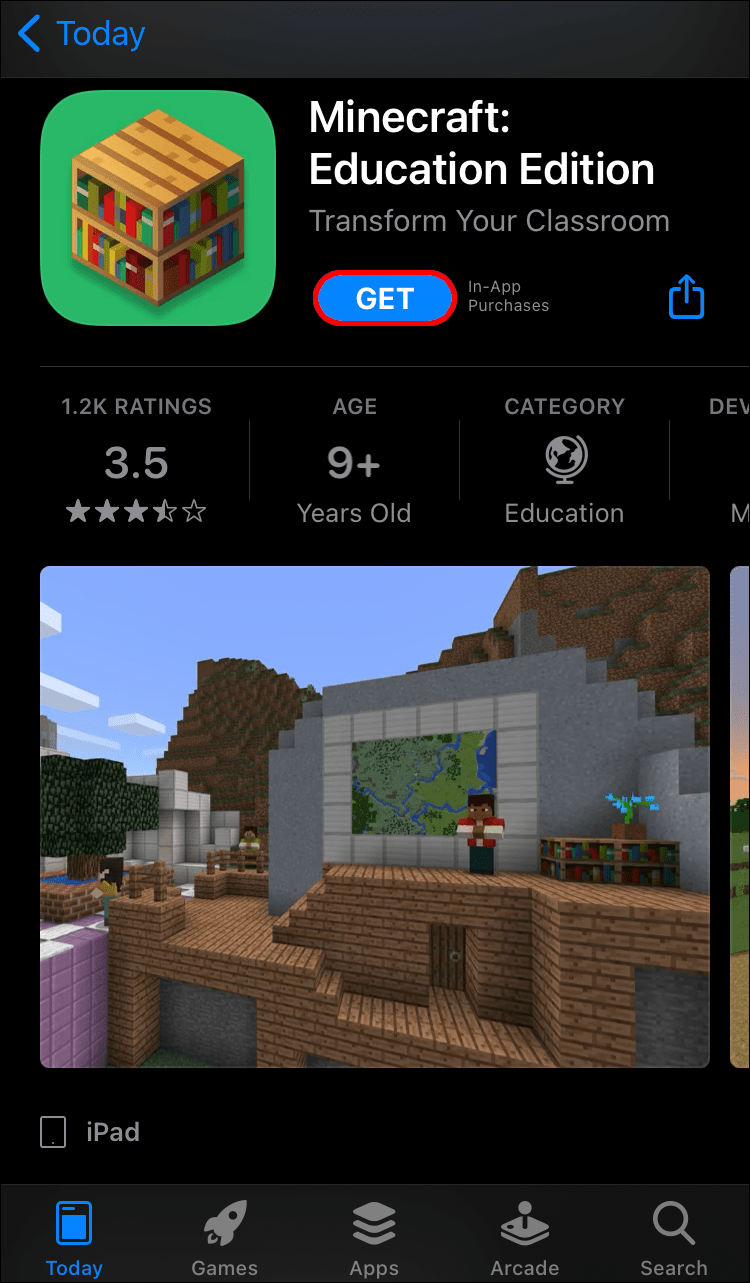
- Prisijunkite naudodami studento išsilavinimo el. pašto adresą ir slaptažodį.
- Dabar „iPhone“ savininkas gali pradėti žaisti.
Linux
Deja, nors galite žaisti „Minecraft“ naudodami „Linux“, „Education Edition“ negalima naudoti „Linux“ kompiuteriams. Pagal šitą paštu nuo 2020 m. „Microsoft“ neleido palaikyti švietimo žaidimo „Linux“. Net naudojant WineHQ, programinę įrangą, skirtą Windows programoms paleisti Linux sistemoje, neveiks.
Mac
„Mac“ yra viena iš dviejų populiariausių darbalaukio platformų, kuriose galima žaisti „Minecraft“, kita, žinoma, yra „Windows“. Taigi „Minecraft: Education Edition“ galima lengvai įdiegti ir žaisti „Mac“ kompiuteriuose.
Štai kaip įdiegiate žaidimą „Mac“:
- Gaukite Office 365 švietimo paskyrą.
- Prisijunkite prie „Microsoft Store for Education“ naudodami paskyrą.
- Eikite į „Minecraft: Education Edition“ produkto puslapį čia .

- Pasirinkite, kiek prenumeratų norite.
- Pasirinkite Pirkti.
- Naudodami „Store for Education“ produkto puslapį galite priskirti bet kurio mokinio švietimo el. pašto prenumeratą.
- Parsisiųsti žaidimą iš oficialios svetainės.
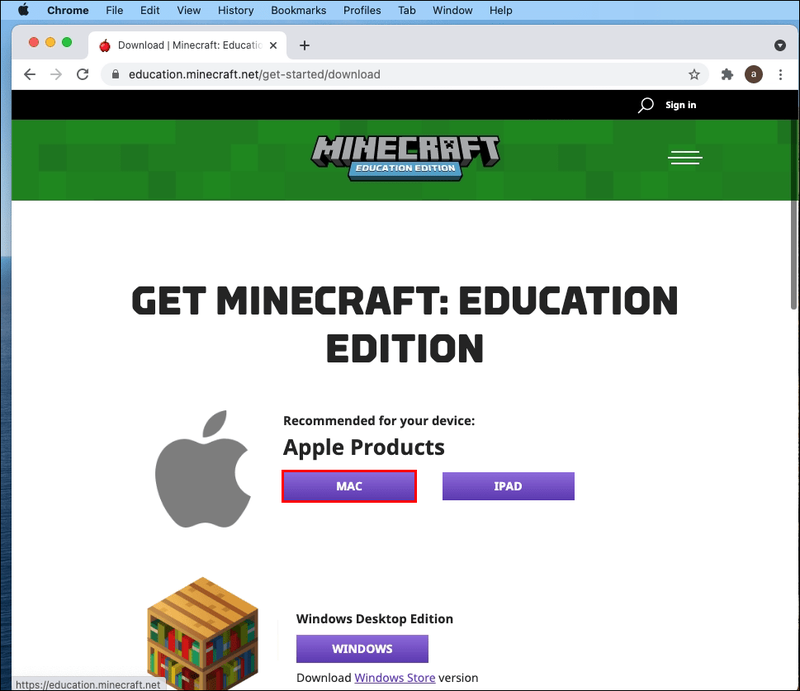
- Įdiekite žaidimą ir paleiskite jį.
- Kiekvienas gali prisijungti su savo duomenimis.
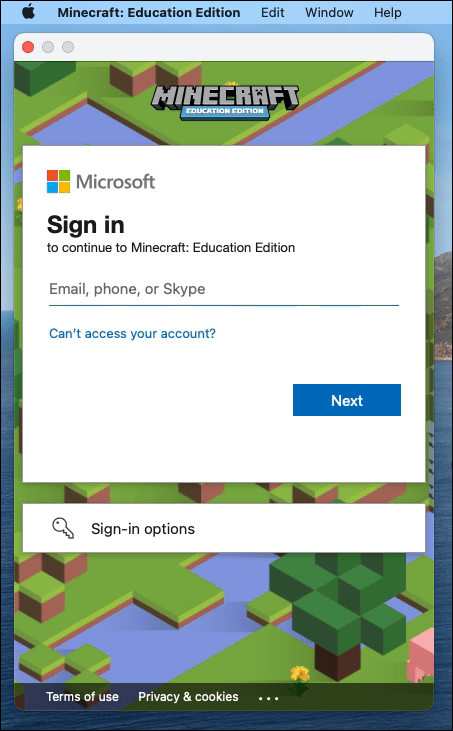
- Pradėkite žaisti ir mokytis.
Jei turite mokomąją paskyrą ir licenciją, galite pradėti žaisti žaidimą.
Kai ką tik įdiegėte žaidimą, gali tekti surasti jį naudodami ieškiklį. Jis turėtų būti rodomas jūsų programų sąraše. Jį rasite slinkdami žemyn.
Mokykliniai „MacBook“ kompiuteriai dažnai yra labai netvarkingi, tačiau turėtumėte turėti galimybę sukurti sparčiuosius klavišus, kad galėtumėte lengviau pasiekti.
Windows
Dabar mes pasiekėme populiariausią kompiuterių platformą „Windows“. Kaip ir „Mac“, žaidimas yra lengvai pasiekiamas, jei turite mokomąją paskyrą ir prenumeratą.
Tai yra „Windows“ veiksmai:
- Gaukite Office 365 švietimo paskyrą.
- Prisijunkite prie „Microsoft Store for Education“ naudodami paskyrą.

- Eikite į „Minecraft: Education Edition“ produkto puslapį čia .

- Pasirinkite, kiek prenumeratų norite.
- Pasirinkite Pirkti.
- Naudodami „Store for Education“ produkto puslapį galite priskirti bet kurio mokinio švietimo el. pašto prenumeratą.
- Parsisiųsti žaidimą iš oficialios svetainės.
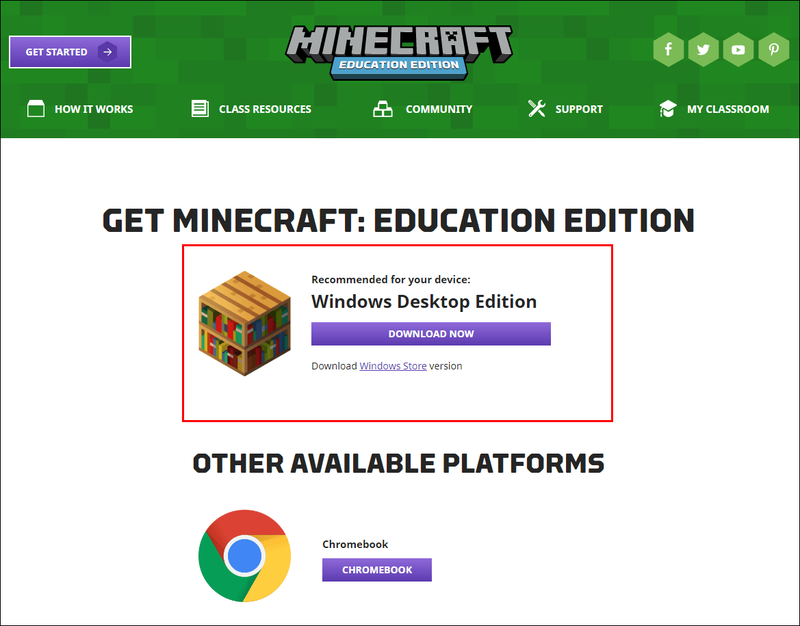
- Įdiekite žaidimą ir paleiskite jį.
- Kiekvienas gali prisijungti su savo duomenimis.
- Pradėkite žaisti ir mokytis.
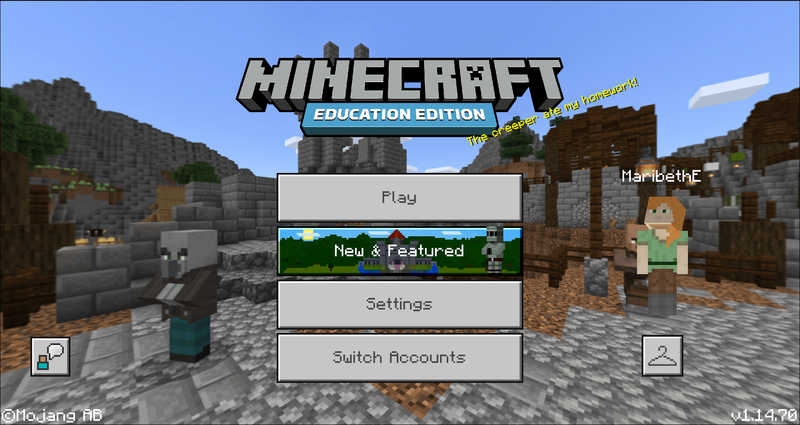
Jei esate mokytojas, galite pradėti žaisti su savo mokiniais. Kompiuteriuose galite pasiekti visas funkcijas, pvz., klasės režimą ir kodo ryšį. Dėl apribojimų mobiliosiose versijose yra mažiau funkcijų.
Code Connection ir Classroom Mode galima įdiegti gavus juos iš oficialios svetainės. Montuotojai viską padarys už jus.
Kaip galite naudoti „Minecraft: Education Edition“?
Galite naudoti „Minecraft: Education Edition“ kaip virtualią klasę. Užuot prašydami mokinių rašyti ant lentos, jie gali atlikti įvairius žaidimo veiksmus. Galite naudoti parkūro kursą, kad išmokytumėte juos dalykų ar net atsakytumėte į matematikos klausimus ant ženklų.
Pasaulis, kuriame būsite, yra didelis, todėl yra daug vietos kurti su pamokomis susijusius objektus. „Minecraft“ taip pat turi edukacinius pasaulius, iš anksto sukurtus įsigyti. Juos galite nusipirkti „Minecraft Marketplace“.
Yra ir nemokamų įrankių rinkiniai kurie padeda instruktoriams mokyti studentus.
Minimalūs „Minecraft“ sistemos reikalavimai: „Education Edition“.
Minimalūs programinės įrangos reikalavimai yra šie:
- Windows 7
- „macOS 10.15.5 Catalina“.
- „Chrome“ OS 83 (skirta „Chromebook“)
- iOS 10
Tai yra minimalūs kompiuterio aparatinės įrangos reikalavimai:
- CPU: Intel Core i3-3210 3,2 GHz arba panašus AMD procesorius
- 2 GB RAM
- GPU (integruotas): „Intel HD Graphics 4000“ („Ivy Bridge“) arba „AMD Radeon R5“ serija („Kaveri“ linija) su „OpenGL 4.4“
- GPU (diskretus): NVIDIA GeForce 400 serija arba AMD Radeon HD 7000 serija su OpenGL 4.4
- HDD: mažiausiai 1 GB pagrindiniams failams ir kitam turiniui
Įsitikinkite, kad jūsų kompiuteriai atitinka šiuos reikalavimus, kitaip patirtis bus kupina vėlavimo ir kadrų kritimo.
Papildomi DUK
Ar man reikia mokyklos el. pašto, kad gaučiau „Minecraft Education Edition“?
Taip, jums jo reikia, jei ketinate gauti žaidimą. Tai ypač aktualu administratoriams. Jei neturite mokyklos el. pašto adreso, vis tiek galite išbandyti nemokamą bandomąją versiją.
Jūsų švietimo el. pašto paskyra turi būti patvirtinta, kad galėtumėte pasiekti visą žaidimą.
Kūrybinis pamokų planavimas naudojant „Minecraft Education Edition“.
Galite gauti pamokų iš „Minecraft Marketplace“ arba susikurti savo. Yra daug vadovų, kurie padės jums sukurti geriausią pamoką jūsų mokiniams. Įkvėpimui galite pasitelkti ir oficialias pamokas.
Atlikite kursą ir turėsime slapukus
Dabar, kai žinote, kaip gauti „Minecraft: Education Edition“, galite pradėti mokyti naudodami šį nuostabų įrankį. Jūsų mokiniams niekada nebus nuobodu naudojant šį unikalų mokymo metodą. Žaidime taip pat yra daugybė mokymo galimybių.
Ar jūsų mokykloje naudojama „Minecraft: Education Edition“? Ar bandėte įdiegti modifikacijas savo klasėje? Pateikite mums savo atsakymus žemiau.